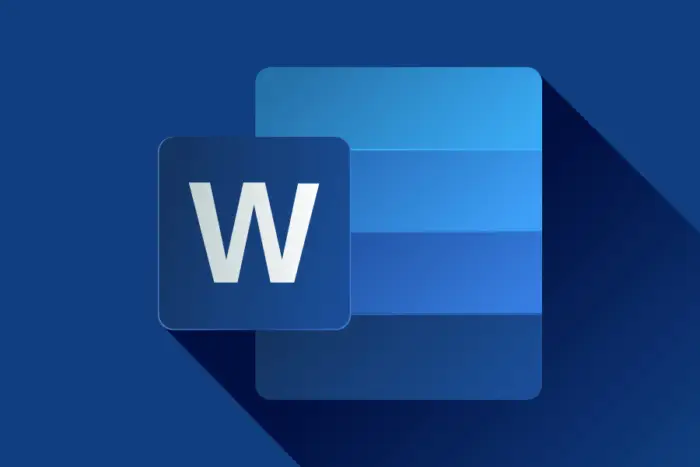
此下载随附我们的 Word for Microsoft 365 速查表。 有关如何在 Windows 中充分利用 Word for Microsoft 365/Office 365 的详细信息,请参阅该文章。
在大多数情况下,Word 中的功能区界面使用起来很直观。 它分为一系列选项卡,将相关命令组合在一起。 由于功能区始终显示在屏幕顶部,因此可以随时轻松访问大量命令。
但是有这么多的选项卡和这么多的命令,去哪里执行给定的操作并不总是很明显。 为了提供帮助,我们编制了一份指南,其中显示了每个功能区选项卡,解释了它的用途并突出显示了其最常用的命令。 对于那些不喜欢将手从按键上移开进行指向和单击的用户,我们为所有操作提供了键盘快捷键。
例如,如果您想在文档中插入来自网络的图像,您可以转到“插入”选项卡并单击“插图”组中的“在线图片”图标,或者按 Alt-N,然后按 P。要设置页面 对于两列,您将转到“布局”选项卡,单击“页面设置”组中的“列”按钮(或按 Alt-P、J),然后选择列数。
打印本参考指南并将其放在手边,以便您始终知道在哪里可以找到所需的命令。






